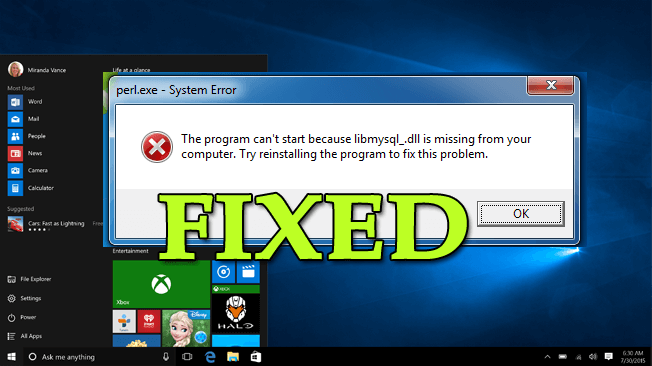
Libmysql.dll puuttuu tai ei löydy on yksi yleisimmistä virheistä, joita käyttäjät kohtaavat ajaessaan tiettyjä ohjelmia Windows 10 -käyttöjärjestelmässä.
Useat käyttäjät ilmoittivat ajoittain saavansa Libmysql.dll-virheilmoituksen ja etsivänsä korjauksia keskustelupalstan säikeistä.
Ohjelma ei voi käynnistyä, koska LibMySQL.dll puuttuu tietokoneeltasi. Yritä asentaa ohjelma uudelleen korjataksesi ongelma
No, tämä on todella ärsyttävä virhe, joten tänään tässä artikkelissa jaan täydelliset korjaukset korjataksesi Libmysql.dll puuttuvan tai ei löytänyt virheen Windows 10:ssä.
Mikä on Libmysql.dll?
Libmysql.dll on tärkeä järjestelmätiedosto, jonka avulla useat ohjelmat toimivat oikein . Tämä sisältää joukon prosessi- ja ohjaintoimintoja, joita Windows käyttää varmistaakseen, että ohjelma toimii oikein.
Lisäksi DLL-tiedostoja käyttävät useat ohjelmat, ja ne toimivat siksi jaettuna kirjastona tarjoamaan resursseja, kuten luokkia, toimintoja, muuttujia, kuvakkeita, kuvia ja paljon muuta.
Mutta joskus useista odottamattomista syistä johtuen DLL-tiedostot vioittuvat tai puuttuvat, minkä seurauksena siihen liittyvä ohjelma lakkasi toimimasta.
Joten, ennen kuin suuntaat kohti korjauksia, tutustu yleisiin Libmysql.dll-virheen syihin.
Miksi saan Libmysql.dll Not Found / Missing Error -virheilmoituksen Windowsissa?
Libmysql.dll:n puuttuminen/ei löydy -virheen syy on useita . Katso alla joitain yleisimpiä.
- Muut järjestelmääsi asennetut ohjelmat ovat sijoittaneet Libmysql.dll-tiedoston väärin
- Vioittuneen tai vioittun Windows-rekisterin vuoksi
- Virus tai haittaohjelmisto voi vioittaa tiedoston Libmysql.dll
- Haittaohjelmien ja viallisten sovellusten asentaminen
- Libmysql.dll liittyvän ohjelman virheellinen asennus
Nämä ovat yleisiä syyllisiä, joiden vuoksi saat Libmysql.dll puuttuvan virheen Windows 10 -järjestelmässäsi.
Libmysql.dll -virheilmoitukset:
Lisäksi libmysql.dll-virhe ilmenee monilla eri tavoilla järjestelmässäsi.
- Libmysql.dll ei löydy
- Libmysql.dll kaatuu
- Tämä sovellus ei käynnistynyt, koska tiedostoa libmysql.dll ei löytynyt. Sovelluksen uudelleenasentaminen voi korjata tämän ongelman
- Libmysql.dll-käyttöoikeusrikkomus
- [PATH]\libmysql.dll ei löydy
- Menettelyn aloituspisteen libmysql.dll -virhe
- Tiedosto libmysql.dll puuttuu
- [APPLICATION] ei voi käynnistää. Vaadittu komponentti puuttuu: libmysql.dll. Asenna [APPLICATION] uudelleen
Sillä ei ole väliä minkä virheilmoituksen saat järjestelmässäsi, kokeile vain annettuja korjauksia yksitellen.
Kuinka korjaan puuttuvan tai ei löydy -virheen Libmysql.dll-virheen?
No, ennen kuin aloitat tässä annettujen ratkaisujen kanssa, on suositeltavaa poistaa virustentorjuntaohjelma väliaikaisesti käytöstä, koska monesti kolmannen osapuolen virustorjuntaohjelmat aiheuttavat ristiriitoja asennettujen ohjelmien ja sovellusten kanssa.
Kun olet poistanut virustorjuntaohjelman käytöstä, tarkista, puuttuuko Libmysql.dll -virhe . Jos virhe ei tule näkyviin, ota yhteyttä virustentorjuntatukikeskukseen, kerro ongelmasta ja pyydä heitä auttamaan sinua.
Vaihtoehtoisesti voit vaihtaa toiseen virustorjuntaohjelmaan ja tarkistaa järjestelmäsi virusten tai haittaohjelmien varalta. Mutta jos virhe jatkuu, aloita annettujen ratkaisujen seuraaminen:
Sisällysluettelo
Korjaus 1 - Suorita DLL-korjaustyökalu
Ennen kuin aloitat manuaalisten ratkaisujen käytön, on suositeltavaa suorittaa erillinen DLL-korjaustyökalu.
Tämä työkalu on suunniteltu edistyneellä algoritmilla, joka skannaa, havaitsee ja korjaa DLL-virheen korvaamalla tai korjaamalla puuttuvat DLL-tiedostot.
DLL-virheiden lisäksi tämä pystyy myös korjaamaan itsepäiset Windows-virheet, BSOD-virheet, rekisterivirheet ja korjaamaan vioittuneet Windows-järjestelmätiedostot, suojaamaan järjestelmääsi tiedostojen katoamiselta ja paljon muuta.
Tämä on täysin turvallista, käytä sitä vapaasti.
Hanki DLL-korjaustyökalu korjataksesi Libmysql.dll puuttuva tai ei löydy
Korjaus 2 – Palauta Libmysql.dll-tiedosto roskakorista
Usein libmysql.dll-tiedosto poistetaan vahingossa ja sen seurauksena alat saada libmysql.dll puuttuvaa virhettä .
Joten aivan ensiksi on suositeltavaa tarkistaa roskakori ja etsiä libmysql.dll-tiedosto . Jos tiedosto on siellä, napsauta sitä hiiren kakkospainikkeella ja valitse Palauta.
Mutta jos et löydä mitään, siirry seuraavaan ratkaisuun.
Korjaus 3 – Päivitä laiteohjaimet
Jos järjestelmäajurit ovat vanhentuneet, tämä voi myös näyttää puuttuvan libmysql.dll -virheen , kun siihen liittyvää ohjelmaa tai sovellusta suoritetaan.
Päivitä ajurit noudattamalla ohjeita:
- Paina Windows + R-näppäintä > Suorita- ruutuun > kirjoita devmgmt.msc > avaa Laitehallinta
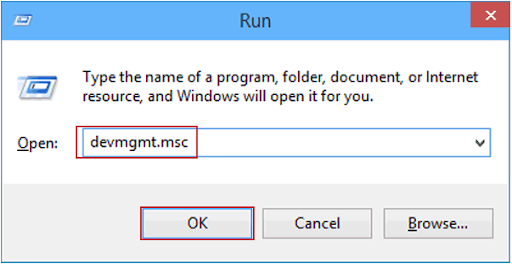
- Valitse nyt luokka laitteiden nimistä > napsauta hiiren kakkospainikkeella sitä, joka vaati päivityksen
- Valitse sitten Etsi päivitetty ohjainohjelmisto automaattisesti
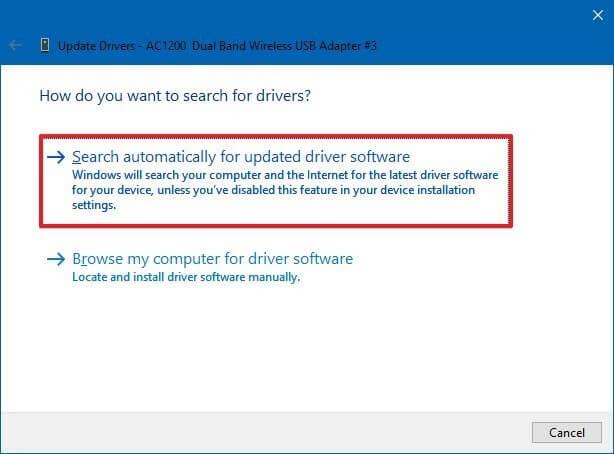
- Odota prosessin valmistumista
Joskus Windows ei löydä uusinta ohjainta. Joten jos et pysty päivittämään ohjainta manuaalisesti, tässä suositellaan ohjaimen päivittämistä automaattisesti käyttämällä Driver Easy -ohjelmaa.
Hanki ohjain helposti päivittääksesi ohjaimen automaattisesti
Korjaus 4 – Suorita SFC- ja DISM-skannaus korjataksesi libmysql.dll -virhettä ei löydy
Kuten edellä mainittiin, vioittuneet Windows-järjestelmätiedostot voivat myös aiheuttaa libmysql.dll-tiedoston puuttumisen tai epäonnistumisen. Joten tässä ehdotetaan skannata järjestelmäsi sisäänrakennetulla System File Checker -komennolla ja korjata vioittunut tiedosto helposti.
Tee se seuraavasti:
- Paina Win + R-näppäintä ja Suorita-ruutuun > kirjoita cmd> avaa komentokehote, napsauta sitä hiiren kakkospainikkeella ja valitse Suorita järjestelmänvalvojana.
- Sitten komentokehotteeseen > kirjoita SFC /scannow > paina Enter suorittaaksesi komennon
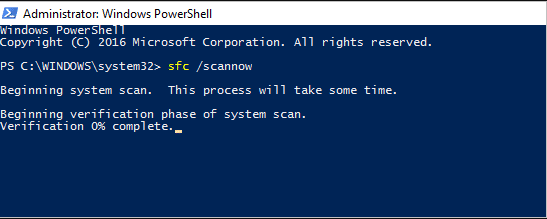
- Nyt skannaus alkaa ja odottaa skannausprosessin päättymistä (noin 15 min.)
- Kun skannaus on valmis, näet viestin näytölläsi
- Windows ei löytänyt eheysrikkomuksia
- Windows Resource Protection löysi vioittuneet tiedostot ja korjasi ne
- Windows Resource Protection löysi vioittuneet tiedostot, mutta ei pystynyt korjaamaan joitain (tai kaikkia) niistä (ei hyvä asia)
- Yllä olevat kaksi vaihtoehtoa tarkoittavat, että vioittuneet tiedostot korjataan, mutta jos näet 3. vaihtoehdon, noudata alla annettuja ohjeita:
- Kirjoita komentokehotteeseen DISM /online /Cleanup-Image / ScanHealth > paina Enter
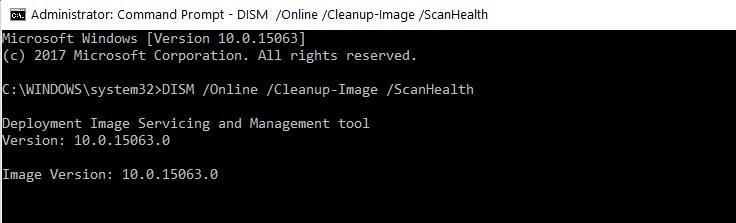
- Kirjoita nyt DISM /Online /Cleanup-Image /RestoreHealth > paina Enter
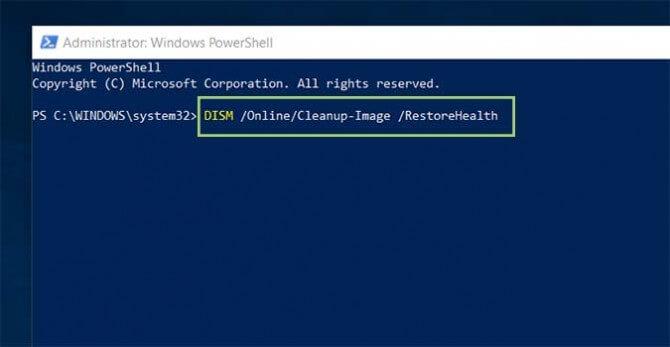
- Odota skannausprosessin päättymistä > käynnistä järjestelmä uudelleen
Tarkista, onko libmysql.dll puuttuva tai ei löydy -virhe korjattu.
Korjaus 5 – Asenna tietty ohjelma uudelleen
Jos saat edelleen libmysql.dll-virheen , tässä suositellaan virheen aiheuttavan ohjelman asentamista uudelleen.
Asenna ohjelma uudelleen, niin koko tiedostopaketti sekä libmysql.dll-tiedosto asennetaan laitteellesi.
Tee se seuraavasti:
- Paina Windows-näppäintä + R > Suorita-ruutuun kirjoita appwiz.cpl > paina OK
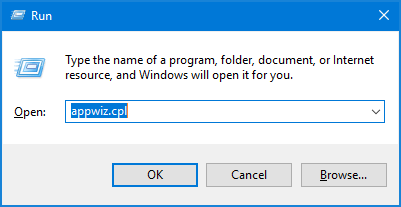
- Valitse sitten Ohjelmat ja ominaisuudet -ikkunasta ohjelma, joka aiheuttaa Libmysql.dll -virheen
- Vahvista valitsemalla Poista asennus > Kyllä .
Yritä seuraavaksi asentaa sovellus uudelleen viralliselta verkkosivustolta.
Lisäksi tässä ehdotetaan ohjelman poistamista kolmannen osapuolen asennuksen poisto-ohjelmalla. Ohjelman manuaalinen poistaminen ei poista sitä kokonaan, joten käytä ammattimaista asennuksen poistoohjelmaa ohjelman poistamiseen kokonaan.
Hanki Revo Uninstaller poistaaksesi minkä tahansa sovelluksen kokonaan
Korjaus 6 – Lataa uusi kopio puuttuvasta Libmysql.dll-tiedostosta
Tämä prosessi on hieman riskialtis, koska sinun on ladattava puuttuva libmysql.dll-tiedosto manuaalisesti ja asetettava ne sijaintiin.
Tässä on suositeltavaa ladata tiedosto luotettavilta verkkosivustoilta, kuten valmistajan verkkosivustolta tai Microsoftin viralliselta verkkosivustolta.
Noudata annettua ohjetta:
- Siirry ensin työpöydälle ja napsauta hiiren kakkospainikkeella "Tämä tietokone" .
- Valitse Ominaisuudet.
- Tarkista nyt tietokoneellasi käyttämäsi käyttöjärjestelmäversio . Löydät sen Järjestelmätyypin alta .
- Siirry seuraavaksi luotettuun verkkosivustoon > etsi Libmysql.dll- tiedosto .
- Lataa käyttöjärjestelmäsi kanssa yhteensopiva tiedosto.
- Kun tiedosto on ladattu > aseta tiedosto "C:\Windows\System32"-kansioon
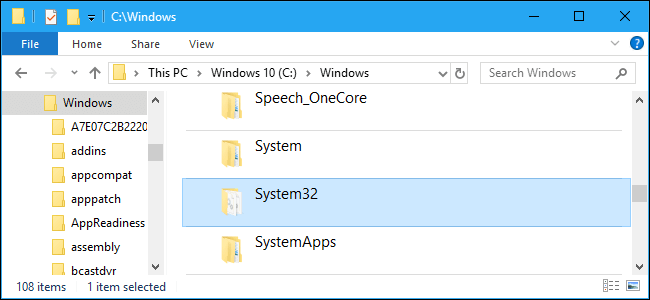
Käynnistä järjestelmä nyt uudelleen ja toivottavasti libmysql.dll puuttuu tai ei löydy -virhe on nyt korjattu.
Korjaus 7 – Kopioi ja liitä Libmysql.dll-tiedosto .EXE-tiedoston sijaintiin
Useat käyttäjät ovat kokeilleet tätä kiertotapaa, ja he onnistuivat korjaamaan tämän virheen järjestelmässään. Tässä menetelmässä sinun on kopioitava ja liitettävä tämä DLL-tiedosto sijaintiin, jossa yritit suorittaa sovelluksen exe-tiedosto sijaitsee.
- Lataa ensin uusi kopio tästä DLL-tiedostosta . Noudata edellisessä ratkaisussa mainittuja vaiheita.
- Siirry nyt sijaintiin, jossa sovelluksen exe-tiedosto sijaitsee.
- Liitä DLL-tiedosto tähän sijaintiin > nyt, yritä uudelleen suorittaa sovellus.
Jos saat edelleen virheilmoituksen, ainoa jäljellä oleva vaihtoehto on suorittaa järjestelmän palautus .
Korjaa 8 – Suorita järjestelmän palautus korjataksesi libmysql.dll puuttuva virhe
Jos yllä annettu ratkaisu ei toimi sinulle, tässä ehdotetaan suorittamaan järjestelmän palautus ja estämään virheet Windows 10 -virheessä.
Noudata annettua ohjetta:
- Paina Windows-näppäintä + R > ja kirjoita Suorita -valintaikkunaan rstrui > napsauta OK
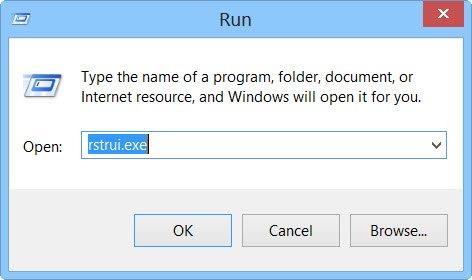
- Ja ikkunasta ilmestyi valita eri palautuspiste> Seuraava .
- Valitse sitten päivämäärineen luettelon Näytä lisää palautuspisteitä -ruutu.
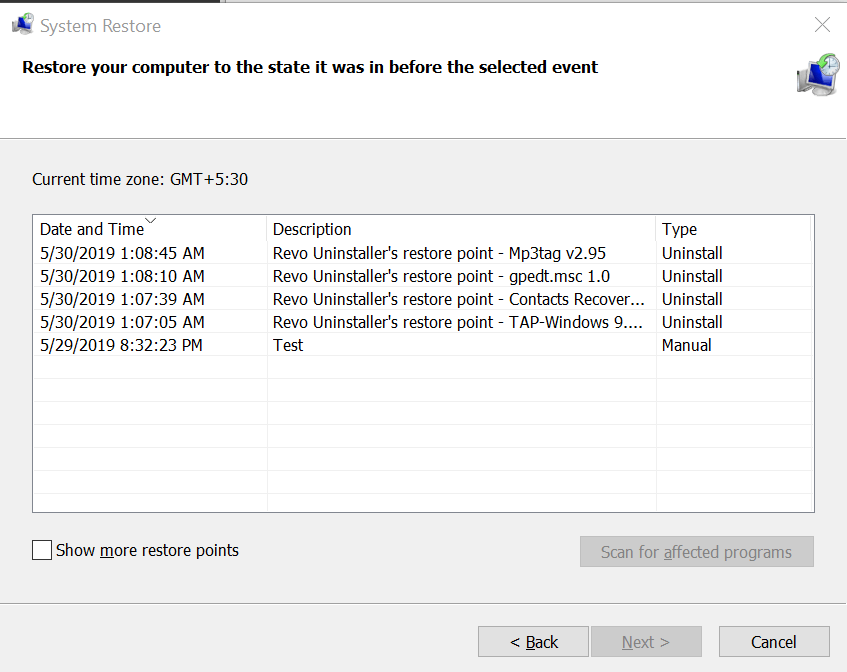
- Valitse päivämäärä ennen libmysql.dll -virheen ilmestymistä > napsauta Seuraava > Valmis
Kun koko prosessi on valmis, käynnistä tietokone uudelleen. Kun järjestelmä käynnistyy uudelleen, se palautetaan aikaisempaan käynnistykseen.
Ja nyt ohjelma ei voi käynnistyä, koska Libmysql.dll puuttuu Windows 10 -järjestelmävirheestä on korjattu.
Johtopäätös:
Joten tässä on kyse Libmysql.dll-tiedostosta, joka puuttuu tai ei löytänyt virhettä Windows 10:ssä .
Tässä yritin parhaani mukaan luetella parhaat korjaukset, joilla ratkaistaan, että ohjelma ei käynnisty, koska Libmysql.dll puuttuu tietokonevirheestä.
Muista noudattaa niitä vastaavasti. Lisäksi, jos haluat korjata virheen helposti, tässä suositellaan suorittamaan DLL Repair Tool ja korjaamaan tämän virheen ilman vaivaa.
Voit myös käydä DLL-virhekeskuksessamme tarkistaaksesi erilaisia DLL-virheitä.
Onnea..!
![Xbox 360 -emulaattorit Windows PC:lle asennetaan vuonna 2022 – [10 PARHAAT POINTA] Xbox 360 -emulaattorit Windows PC:lle asennetaan vuonna 2022 – [10 PARHAAT POINTA]](https://img2.luckytemplates.com/resources1/images2/image-9170-0408151140240.png)
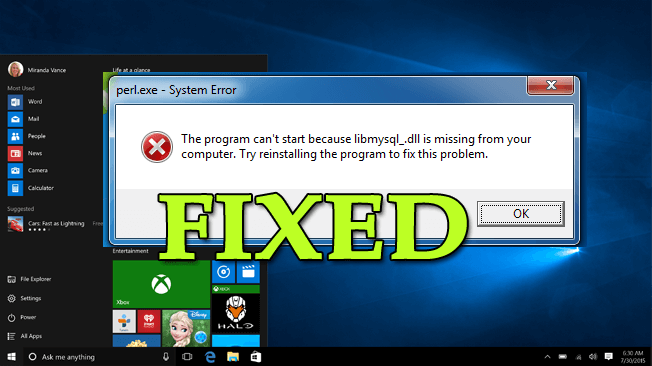
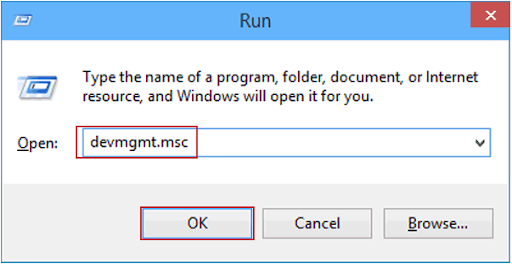
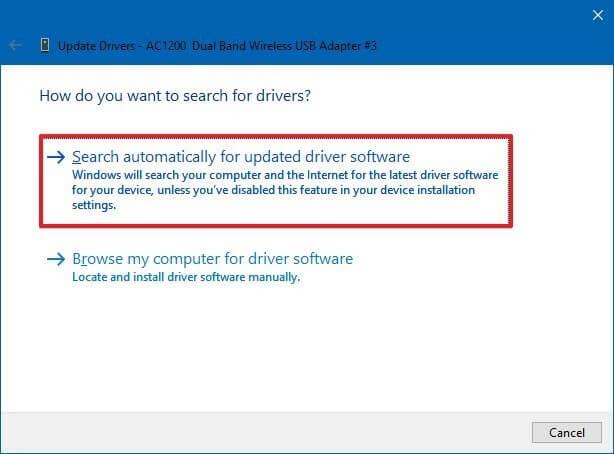
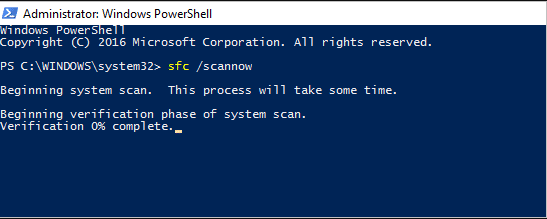
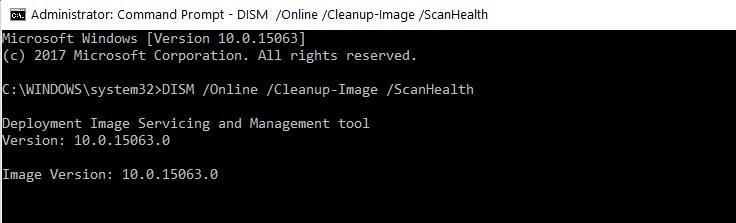
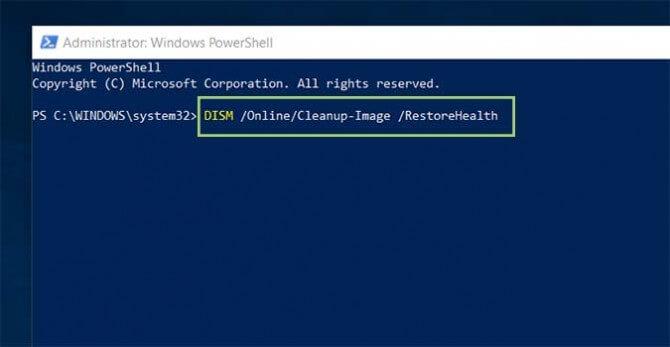
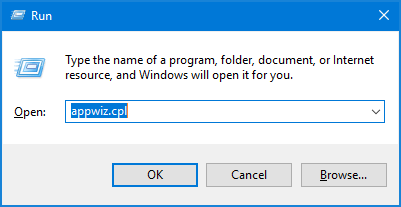
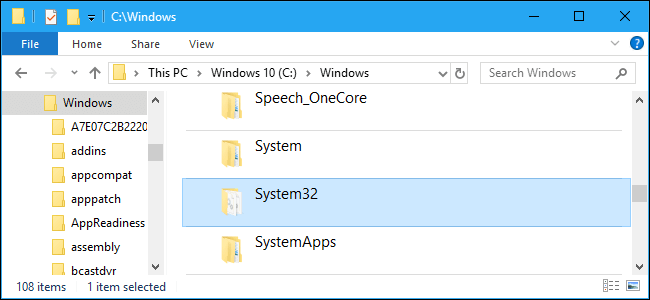
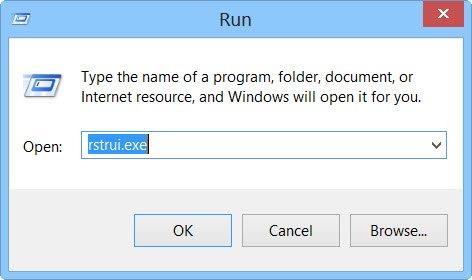
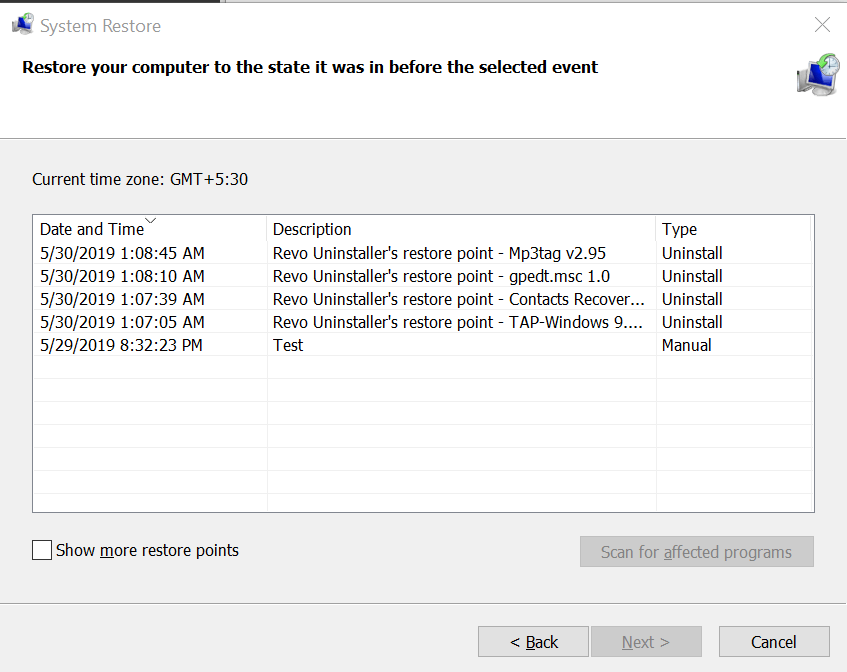
![[100 % ratkaistu] Kuinka korjata Error Printing -viesti Windows 10:ssä? [100 % ratkaistu] Kuinka korjata Error Printing -viesti Windows 10:ssä?](https://img2.luckytemplates.com/resources1/images2/image-9322-0408150406327.png)




![KORJAATTU: Tulostin on virhetilassa [HP, Canon, Epson, Zebra & Brother] KORJAATTU: Tulostin on virhetilassa [HP, Canon, Epson, Zebra & Brother]](https://img2.luckytemplates.com/resources1/images2/image-1874-0408150757336.png)

![Kuinka korjata Xbox-sovellus, joka ei avaudu Windows 10:ssä [PIKAOPAS] Kuinka korjata Xbox-sovellus, joka ei avaudu Windows 10:ssä [PIKAOPAS]](https://img2.luckytemplates.com/resources1/images2/image-7896-0408150400865.png)
